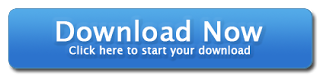
Cara Mudah Install dan Setting Proxifier
Cara Mudah Install dan Setting Proxifier | agar bisa internet gratis unlimitid alias free tanpa berbayar. Proxifier adalah sebuah program yang memungkinkan aplikasi jaringan yang tidak mendukung bekerja melalui proxy server beroperasi melalui HTTP atau SOCKS proxy server atau rantai(chain proxy)proxy server.
Apa sih fungsi proxifier? Proxifier berfungsi sebagai tunnelling suatu sistem dan Melihat aktivitas koneksi(alamat website,port ,transfer data dll) yang terjadi di pc kita dapat dilihat di log proxifier selain itu proxifier juga digunakan untuk internet gratisan. :D
Berikut cara setting proxifier :
Berikut cara setting proxifier :
- Download dulu proxifiernya [ Disini ] | Password :
- Kemudian Install dan ikuti proses installasinya sampai selesai.
- Buka Proxifiernya.
- Jalankan software Proxifier yang ada di komputer Anda.
- Tambah proxy server baru dengan cara, pilih menu Profile -> Proxy Servers -> Add, akan muncul tampilan seperti di bawah ini.
- Kemudian atur seperti gambar berikut :
Warning : Jika tidak bisa menggunakan Port 1080, maka Anda bisa menggantinya dengan Port 1081 (Lihat gambar di atas).
- Setelah itu pilih menu Profile -> Proxification Rule, hapus Name Rule "localhost" (tanpa tanda kutip). Lihat gambar di bawah ini.
- Pada Name Rule "Default" (tanpa tanda kutip) ganti Action-nya dengan "Proxy SOCKS5 127.0.0.1:1080" (tanpa tanda kutip). Lihat gambar di bawah ini.
- Klik OK dan jangan lupa untuk di Save As... melalui menu File -> Save As... Selesai.
Itu tadi cara untuk mengatur Proxifier dengan single port dan mudah-mudahan dapat membantu Anda. Terima kasih.
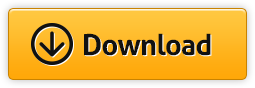
Cara Mudah Install dan Setting Proxifier
Single Link (Full Speed)


.png)





0 komentar:
Post a Comment
Berikan Komentar yang Sopan dan Sesuai Judul Artikel ! Thanks God Bless You.